새로운 나라에 막 도착해 둘러볼 생각에 신이 났습니다. 즉각적인 연결을 위해 Yoho Mobile eSIM을 구매했지만, 휴대폰 화면에는 고집스럽게 '활성화 중…'이라고 표시됩니다. 답답한 상황이지만, 걱정 마세요. 보통 쉽게 해결할 수 있습니다. Yoho Mobile eSIM은 1분 이내에 활성화되도록 설계되었지만, 때로는 작은 문제로 지연이 발생할 수 있습니다.
Nomadic Matt와 같은 블로그에서 숙련된 여행자들이 자주 강조하는 것처럼, 지도와 최신 정보를 위해 데이터에 즉시 접속하는 것은 매우 중요합니다. 이 가이드는 ‘eSIM 활성화 멈춤’ 문제를 해결하고 온라인에 접속할 수 있도록 간단하고 단계별 문제 해결 방법을 안내합니다. 다음 여행을 계획 중이고 번거로움을 피하고 싶다면, 원활한 글로벌 연결을 위해 Yoho Mobile의 유연한 eSIM 요금제를 고려해 보세요.
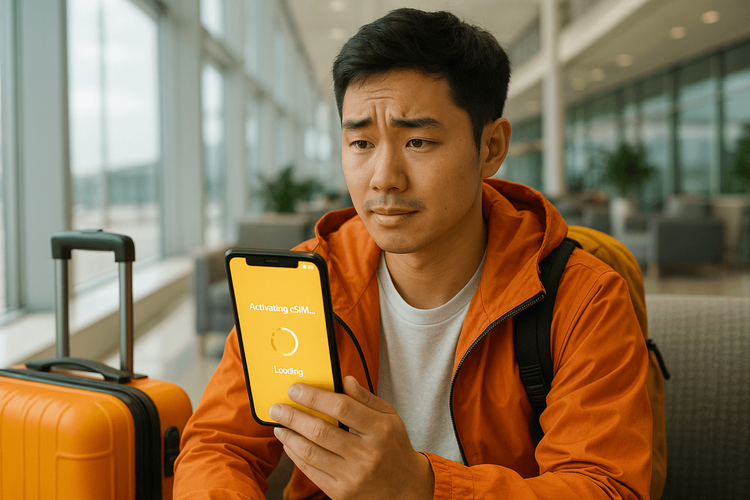
eSIM 활성화가 오래 걸리는 이유
eSIM 활성화 지연은 몇 가지 일반적인 이유로 발생할 수 있습니다:
- 불안정한 네트워크 연결: eSIM 프로필을 다운로드하려면 안정적인 인터넷 연결(가급적 Wi-Fi)이 필요합니다.
- 기기 설정: 사소한 소프트웨어 결함이나 휴대폰의 잘못된 설정이 프로세스를 방해할 수 있습니다.
- 통신사 시스템 지연: 드물게 네트워크 시스템이 기기와 통신하는 데 약간의 지연이 있을 수 있습니다.
- 기기 호환성: 휴대폰은 통신사 잠금 해제(carrier-unlocked) 상태여야 하며 eSIM과 호환되어야 합니다. Apple 및 Google과 같은 기기 제조업체에 따르면, eSIM 사용을 위해 기기를 준비하는 것이 중요한 첫 단계입니다.
빠른 해결법: 단계별 가이드
이 단계를 순서대로 따라 해 보세요. 대부분의 활성화 문제는 처음 몇 단계 안에서 해결됩니다!
1단계: 인터넷 연결 확인하기
가장 먼저 확인해야 할 것은 인터넷 연결입니다. 휴대폰이 eSIM 프로필을 다운로드하고 활성화하려면 기본 SIM의 안정적인 Wi-Fi 또는 셀룰러 데이터 연결이 필요합니다.
- 호텔, 공항 또는 카페의 신뢰할 수 있는 Wi-Fi 네트워크에 연결하세요.
- Wi-Fi를 껐다가 다시 켜보세요.
2단계: 기기 재시작하기
기술 지원에서 가장 오래된 방법이지만 그만한 이유가 있습니다. 휴대폰을 재시작하면 일시적인 결함을 해결하고 기기가 네트워크와 다시 연결되도록 할 수 있습니다. CNET과 같은 기술 전문 매체에서 설명했듯이, 간단한 재부팅만으로도 놀라울 정도로 많은 문제를 해결할 수 있습니다.
3단계: 비행기 모드 껐다 켜기
이것은 전체 재부팅 없이 휴대폰의 모든 네트워크 연결을 재설정하는 빠른 방법입니다.
- 아래로 스와이프하여 제어 센터 또는 빠른 설정을 엽니다.
- 비행기 모드 아이콘을 탭하여 켭니다.
- 약 30초 정도 기다립니다.
- 아이콘을 다시 탭하여 끕니다. 이제 휴대폰이 사용 가능한 모든 네트워크에 다시 연결을 시도합니다.
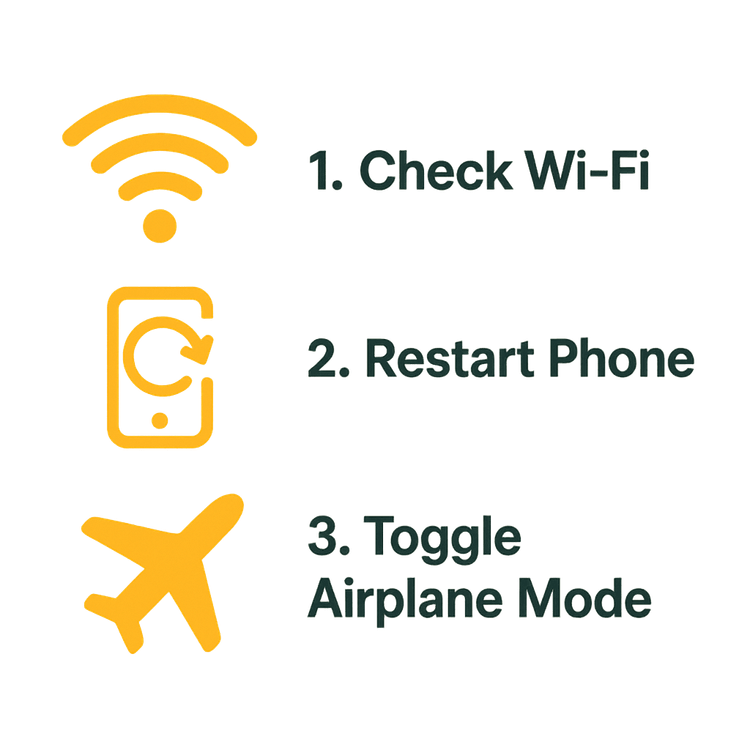
4단계: 수동으로 네트워크 선택하기
eSIM이 활성화되었지만 네트워크에 연결되지 않는 경우, 수동으로 설정해 줄 필요가 있을 수 있습니다.
- 설정 > 셀룰러/모바일 데이터로 이동합니다.
- Yoho Mobile eSIM을 선택합니다.
- 네트워크 선택을 탭하고 "자동"을 끕니다.
- 사용 가능한 네트워크 목록이 나타날 때까지 기다린 다음 Yoho Mobile 요금제에 포함된 네트워크를 선택합니다.
5단계: Yoho Mobile eSIM 재설치하기
활성화가 완전히 멈추고 프로필이 손상된 것 같다면, 가장 좋은 방법은 프로필을 제거하고 다시 시작하는 것입니다. 중요: Wi-Fi에 접속할 수 있고 원래 eSIM 설치 안내 정보가 있을 경우에만 이 단계를 수행하세요.
- 설정 > 셀룰러/모바일 데이터로 이동하여 멈춘 eSIM을 선택합니다.
- 아래로 스크롤하여 “셀룰러 요금제 제거” 또는 "eSIM 삭제"를 탭합니다.
- 원래의 설치 과정을 다시 따릅니다. iOS 사용자의 경우, Yoho Mobile eSIM 설치는 매우 간단합니다. 구매 후 계정이나 이메일에서 “설치” 버튼을 탭하기만 하면 시스템 설정으로 리디렉션되어 1분 이내에 완료할 수 있습니다. QR 코드 스캔이 필요 없습니다!
아직도 문제가 해결되지 않았나요? 저희가 도와드리겠습니다.
위의 모든 단계를 시도했지만 eSIM 활성화가 여전히 오래 걸린다면, 저희 지원팀에 문의할 시간입니다. 저희 전문가들이 연중무휴 24시간 대기하며 연결을 도와드립니다. 문의하기 페이지를 통해 연락할 수 있습니다.

Yoho Care와 함께라면 어떤 상황에서도 연결을 유지할 수 있습니다
예상치 못하게 연결이 끊길까 봐 걱정되시나요? 그럴 때 Yoho Care가 있습니다. Yoho Care는 오프라인 상태가 되지 않도록 보장하는 저희만의 독특한 서비스입니다. 데이터가 소진되더라도 Yoho Care는 지도나 메시징과 같은 필수 서비스를 위해 백업 연결을 제공합니다. 모든 여행객에게 마음의 평화를 드립니다.
자주 묻는 질문 (FAQ)
Yoho Mobile eSIM 활성화는 보통 얼마나 걸리나요?
정상적인 상황에서 안정적인 인터넷 연결이 있다면, Yoho Mobile eSIM은 설치 단계를 완료한 후 거의 즉시, 일반적으로 1분 이내에 활성화됩니다.
설치 후 eSIM 상태가 '활성’으로 표시되지만 작동하지 않으면 어떻게 해야 하나요?
상태가 "활성"이지만 인터넷이 연결되지 않는 경우, 휴대폰의 셀룰러 설정에서 Yoho Mobile eSIM에 대한 데이터 로밍이 켜져 있는지 확인하세요. 또한 셀룰러 데이터 회선으로 Yoho eSIM이 선택되었는지 확인하세요. 더 많은 팁은 eSIM 인터넷 연결 없음 문제 해결 가이드에서 찾아볼 수 있습니다.
약한 Wi-Fi 신호가 제 iPhone eSIM 활성화 멈춤의 원인이 될 수 있나요?
물론입니다. 약하거나 불안정한 Wi-Fi 연결은 eSIM 활성화 실패의 가장 흔한 원인 중 하나입니다. 휴대폰은 서버에서 eSIM 프로필을 안전하게 다운로드해야 하며, 연결이 불량하면 이 과정이 중단되어 멈춤 현상이 발생할 수 있습니다.
eSIM 활성화 문제를 해결하기 위해 기본 물리적 SIM을 제거해야 하나요?
아니요, 기본 SIM 카드를 제거할 필요는 없습니다. eSIM은 듀얼 SIM 설정에서 물리적 SIM과 함께 작동하도록 설계되었습니다. 문제는 거의 항상 기본 SIM과의 간섭이 아닌 소프트웨어 설정이나 네트워크 연결과 관련이 있습니다.
결론
eSIM이 “활성화 중” 상태에서 멈추면 여행의 시작부터 스트레스를 받을 수 있지만, 해결책은 대개 간단합니다. 인터넷 연결을 확인하고, 기기를 재시작하고, 위의 명확한 문제 해결 단계를 따르면 문제를 신속하게 해결할 수 있습니다. 최상의 경험을 위해 휴대폰이 잠금 해제되어 있고 eSIM과 호환되어야 한다는 점을 기억하세요.
번거로움 없는 여행 연결성을 경험할 준비가 되셨나요? Yoho Mobile 무료 eSIM 체험을 통해 얼마나 간편하게 글로벌 데이터를 이용할 수 있는지 확인해 보세요.
